Все цифровые данные при передаче сжимаются, чтобы уменьшить размер файлов. DivX VOD в телевизоре LG дает возможность воспроизведения видео по запросу, которые зашифрованы подобным кодеком. DivX видеофайлы обладают относительно небольшим размером, но при этом на устройстве происходит воспроизведение контента максимально возможного качества.
Для воспроизведения видео на телевизоре LG по запросу, который защищен кодеком DivX VOD, необходимо установить специальное программное обеспечение. В случае с телевизором, способным проигрывать DivX файлы, нужен специальный код регистрации. Фильмы, которые продаются или сдаются в прокат на официальном сайте DivX, зашифрованы кодеком стандарта MPEG4. После регистрации вы сможете просматривать видеозаписи, закодированные в VOD DivX.
Регистрировать телевизор для воспроизведения файлов DivX нужно только в том случае, если вы проигрываете файлы, приобретенные онлайн у партнёров компании DivX. Также после ввода кода будет производиться обновление программного обеспечения от производителя и оказываться официальная техническая поддержка интерфейса. Таким образом, регистрация VOD DivX нужна для подтверждения легальности воcпроизведения видео по запросу на устройстве.
How to Convert Video to MP4 with free DivX Software
Регистрация телевизора LG на сайте DivX – это единоразовое действие, включающее в себя создание аккаунта или вход в имеющуюся учетную запись на официальном сайте DivX, установку видеоплеера на компьютер, скачивание регистрационного файла и передачу его на телевизионное устройство. Рассмотрим инструкцию по созданию учётной записи:
- В первую очередь перейдите на официальный сайт DivX.
- Прочитайте информацию, для чего нужно зарегистрироваться и нажать пункт «Создать учетную запись». Обратите внимание, регистрироваться нужно только с операционной системой Windows либо Mac.
- Если страница загрузилась на другом языке интерфейса, то в правом верхнем углу из выпадающего списка выберите русский язык.
- После этого, чтобы зарегистрироваться, в регистрационной форме выполните следующие действия:
- введите личные данные и e-mail;
- придумайте пароль и подтвердите его;
- согласитесь с условиями использования программного обеспечения DivX VOD;
- создайте учетную запись.
- Для подтверждения учётной записи необходимо перейти на компьютере по ссылке из полученного от партнёра DivX письма, которая отправляется на указанный при регистрации почтовый ящик.
- Далее откроется страничка, где висит сообщение, что аккаунт проверен и им можно пользоваться.
- Выполните вход в систему, логин и пароль уже автоматически введены.
- После этого вы попадете в личный кабинет, в котором диспетчер предложит регистрировать новое устройство.
- Чтобы найти код регистрации и зарегистрировать телевизор LG, необходимо включить телевизор, перейти в меню устройства и нажать на пункт «Система».
- В этом разделе меню найдите «Видео по запросу DivX» и нажмите кнопку «ОК».
- После этого должен появиться 8-значный код или 10-значный код регистрации, который необходимо записать либо оставить включенным телевизор.
- На официальном сайте DivX нажмите «Зарегистрировать новое устройство».
- Здесь введите код регистрации, который нашли в телевизоре, присвойте устройству имя. Обратите внимание, что если при вводе названия использовались русские буквы, то сайт не пропустит вас далее.
- После этого появится регистрационный ролик, который необходимо скачать и сохранить на компьютер. Не нужно делать попыток сохранить ролик на планшет или сразу в телевизор, подключенный к интернету. Из этого ничего не выйдет, придется создавать запрос в техподдержку, чтобы получить новый регистрационный код.
Возможно, многим пользователям удобнее будет проходить регистрацию при помощи официальной версии video-плеера DivX. Выполнять весь процесс действий необходимо на компьютере. Если приложение не установлено, необходимо скачать и установить video-плеер для Windows либо Mac и запустить его. После этого следуйте инструкции, выполняя следующие действия:
Как зарегестрироваться по коду VOD на сайте divx com
- Откройте меню VOD.
- Выберите строку «Регистрация устройства DivX Certified…».
- Если есть действующая учётная запись DivX, то войдите в систему.
- Если аккаунт VOD DivX отсутствует, то необходимо создать учетную запись в меню регистрации телевизора.
- После этого введите регистрационный код из телевизора LG и присвойте устройству имя.
- Как только все действия будут выполнены, Video плеер DivX загрузит активационный видеоролик.
Чтобы открывать файлы с расширением DivX, необходима установка DivX самой последней версии. После загрузки убедитесь, что он установлен в качестве приложения по умолчанию для открытия DivX файлов.
Выбор приложения с операционной системой Windows:
- После нажатия правой кнопкой мыши на файл DivX появится меню «Файл», из этого меню выберите пункт «Открыть с помощью».
- Далее перейдите в пункт «Выбрать другое приложение».
- Затем выберите «Найти другое приложение на этом…» и с помощью проводника выберите папку DivX.
- Необходимо подтвердить «Всегда использовать это приложение для открытия DivX файла», нажав кнопку «ОК».
Выбор приложения с операционной системой Mac:
- После нажатия правой кнопкой мыши на файл DivX появится меню «Файл», из этого меню выберите пункт «Открыть с помощью».
- Выберите подходящее программное обеспечение и сохраните настройки, нажав «Изменить все».
- Если вы выполнили предыдущие шаги, должно появиться сообщение: «Это изменение будет применено ко всем файлам с расширением DivX». Затем нажмите кнопку «Вперед», чтобы завершить процесс.
Источник: www.lg.com
Дивикс Кодек — установка и настройка кодеков на компьютере

DivX – это комплект кодеков, позволяющий воспроизводить видеоматериалы на компьютере. С его помощью пользователь получает возможность запускать фильмы в формате FullHD и 4К. В статье пойдёт речь о том, как скачать DivX Codec Pack на русском языке, а также выполнить некоторые настройки.
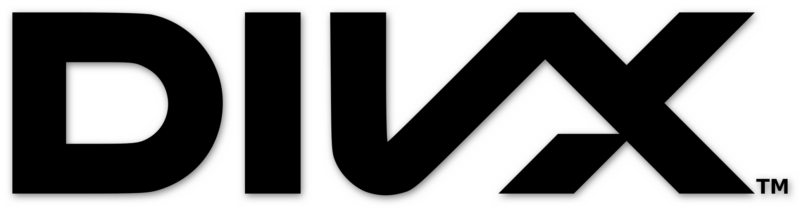
Приложения в комплекте
Разработчики занимаются не только созданием и укомплектованием кодеков, но и продвижением собственного программного обеспечение. В комплект входят такие приложения:
- Web Player – позволяет запускать фильмы и контент в браузере напрямую. Для это не нужно скачивать дополнительные проигрыватели. Утилита устанавливается в формате плагина, после чего появляется в соответствующей панели.
- Video Player – проигрыватель аудио и видеофайлов для операционных систем Windows и Mac OS. Поддерживает все популярные форматы.
Плеер условно-бесплатный. Это означает, что воспроизводится большинство расширений, но для некоторых нужна платная версия продукта. В частности для платных аудио форматов.
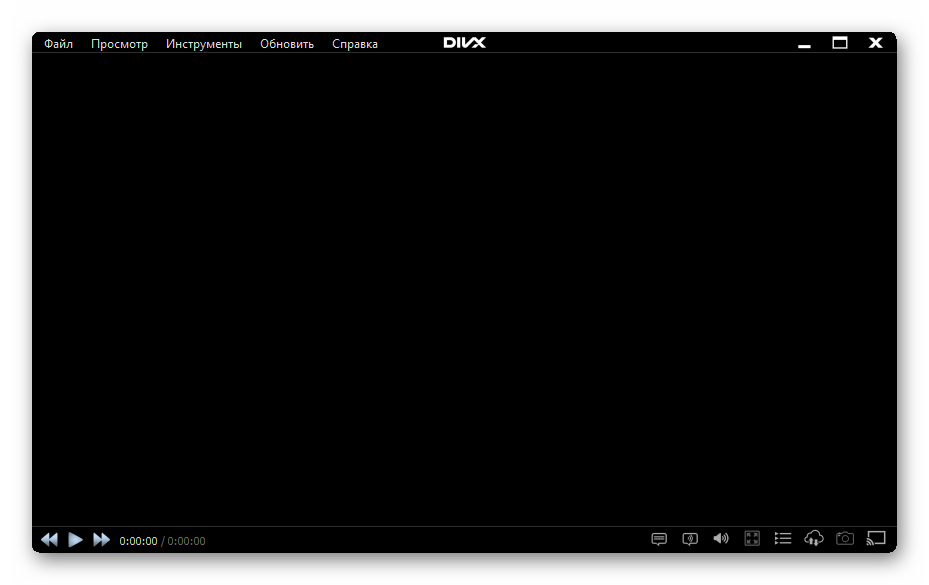
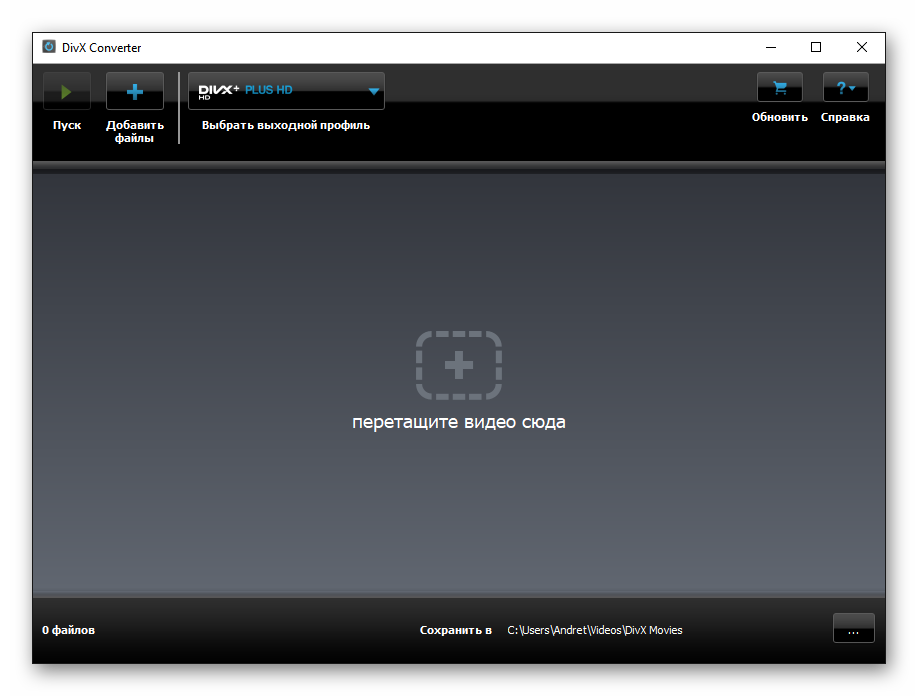
- Converter – приложение, с помощью которого можно конвертировать материал в другие расширения. Отлично подходит для монтажёров и создателей видеофайлов, так как позволяет изменить битрейт, качество и разрешение изображения.
- Media Server – специальная служба, которая даёт возможность отправить видеопоток на телевизор со встроенным передатчиком или подключённым Chrome Cast. Приложение экономит время и исключает необходимость скачивать фильмы, сериалы, переносить их на накопители или подключать ноутбук напрямую.
- Codec Pack – набор кодеков для проигрывания фильмов, сериалов и других материалов.
Установка кодеков
В конце статьи можно скачать кодеки DivX бесплатно, это официальный инсталлятор с сайта разработчиков, который не содержит вирусов и вредоносного кода.
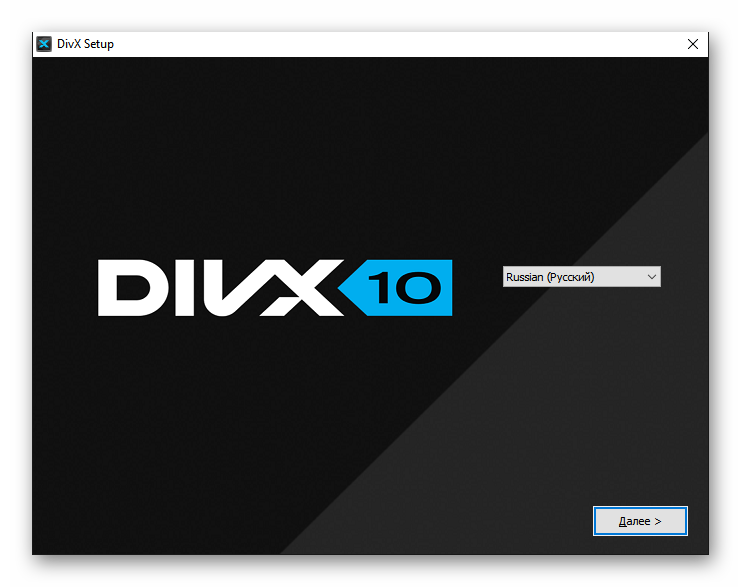
Запустите загруженный файл двойным нажатием левой кнопки мыши. Откроется окно для выбора языка. «Русский» будет выбран автоматически в соответствии с системным. Нажмите «Далее» и начнётся инициализация компонентов.
Примите лицензионное соглашение. Для этого поставьте галочку в соответствующем пункте внизу.
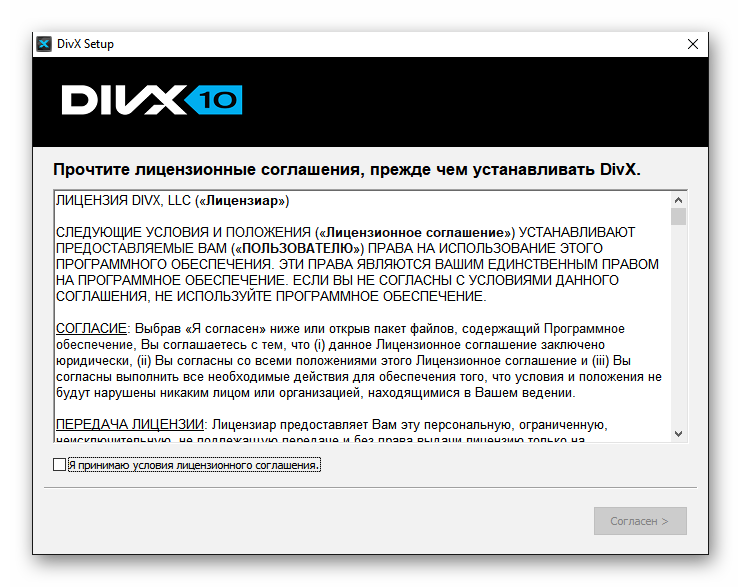
Выберите продукты для установки. Для того чтобы это сделать, поставьте галочки возле соответствующих названий. Уберите ненужные компоненты, если это необходимо. Справа находится краткая информация о сборке и изменениях.
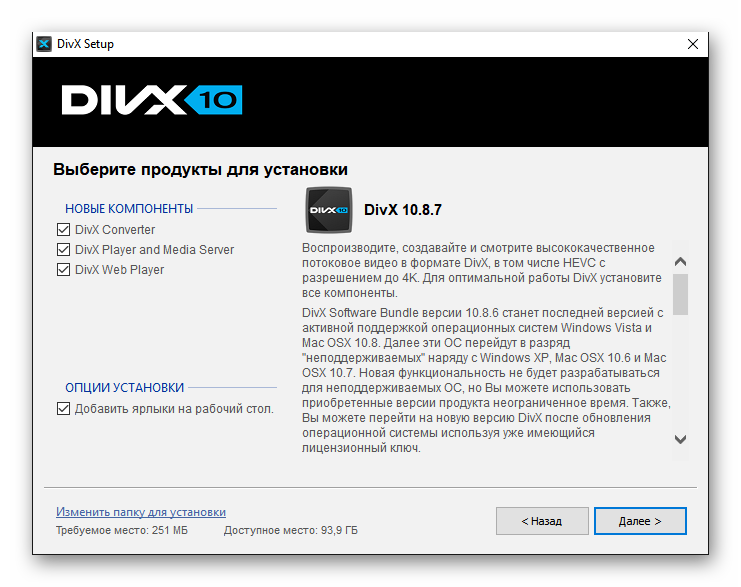
Для того чтобы изменить путь инсталляции, нажмите на синюю надпись «Изменить папку». Добавить иконку можно, поставив галочку напротив строки «Добавить ярлык на Рабочий стол».
Во время установки поступит предложение от партнёров. Это реклама других продуктов, которые могут быть установлены в процессе. Снимите разрешение на инсталляцию браузера Opera.
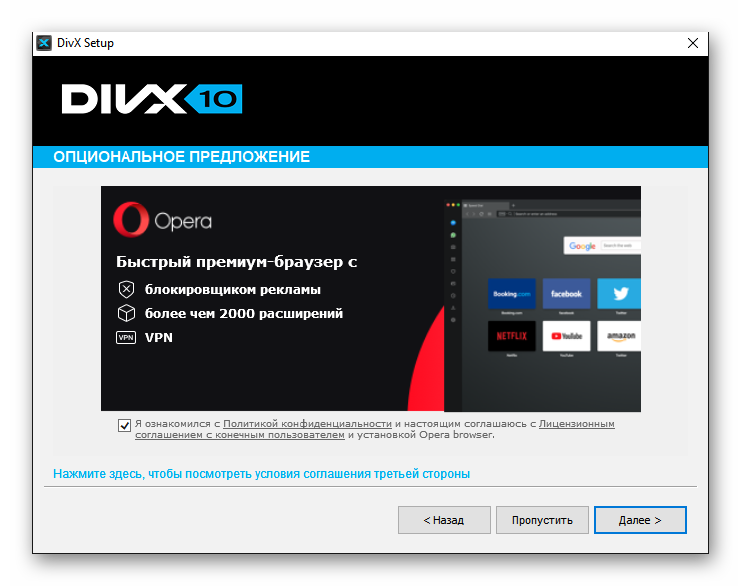
В последнем окне будут продемонстрированы загруженные компоненты, а также поступит предложение ввести e-mail для получения актуальных новостей. Ничего не пишите и завершайте процесс установки.
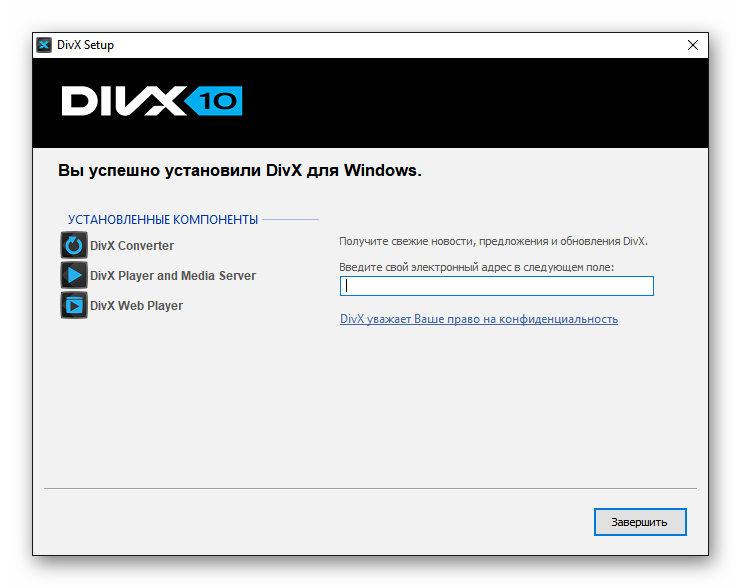
Настройки комплекта кодеков
Для того чтобы получить доступ к настройкам, кликните на раздел «Файл». Из всплывающего меню выберите «Настройки». Появится окно с программными опциями.
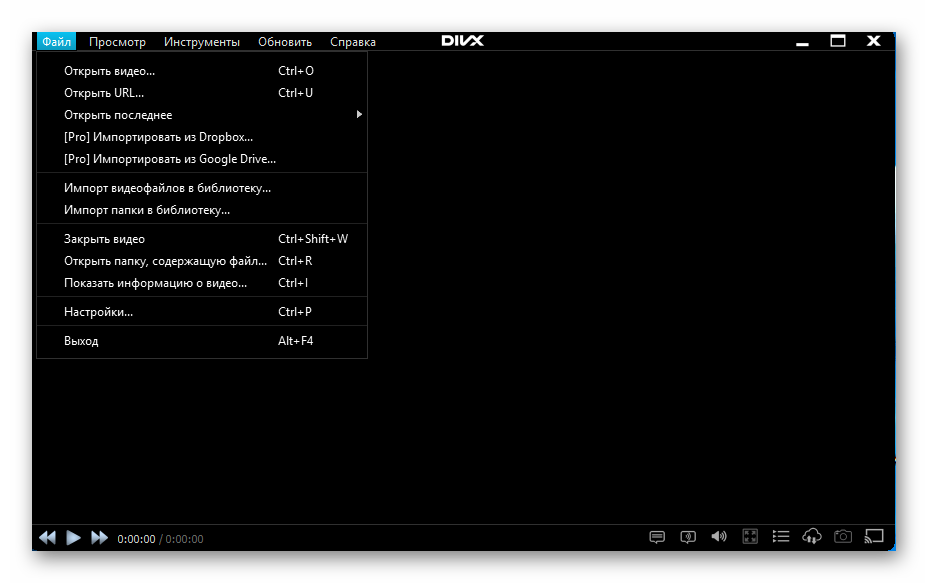
В разделе «Воспроизведение» можно изменить:
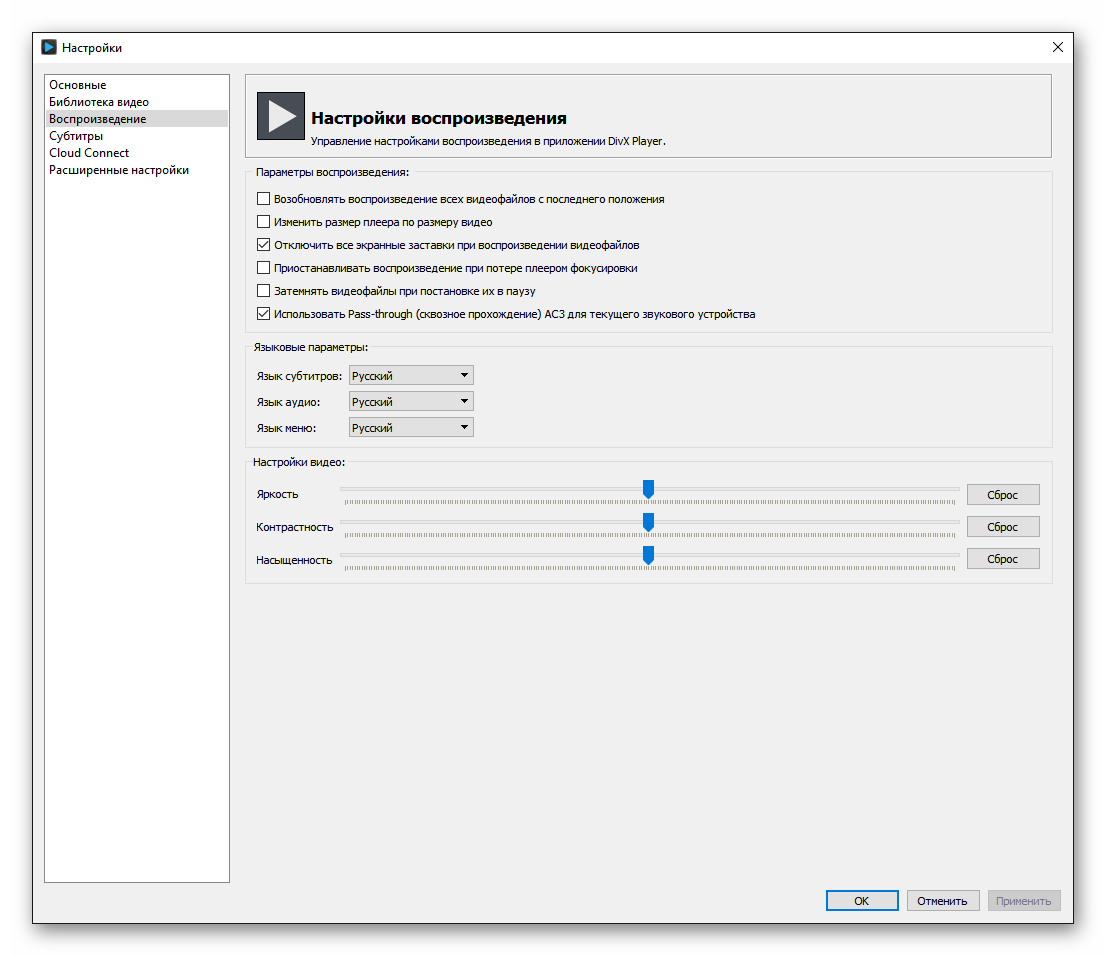
- отображение видеоматериалов;
- язык;
- яркость, контрастность и насыщенность потока.
Переходите к пункту «Cloud Connect», где к плееру можно подключить аккаунты Dropbox и Google Диск. Происходит подключение к сохранённым в облаке файлам, что позволяет воспроизводить их через Интернет.
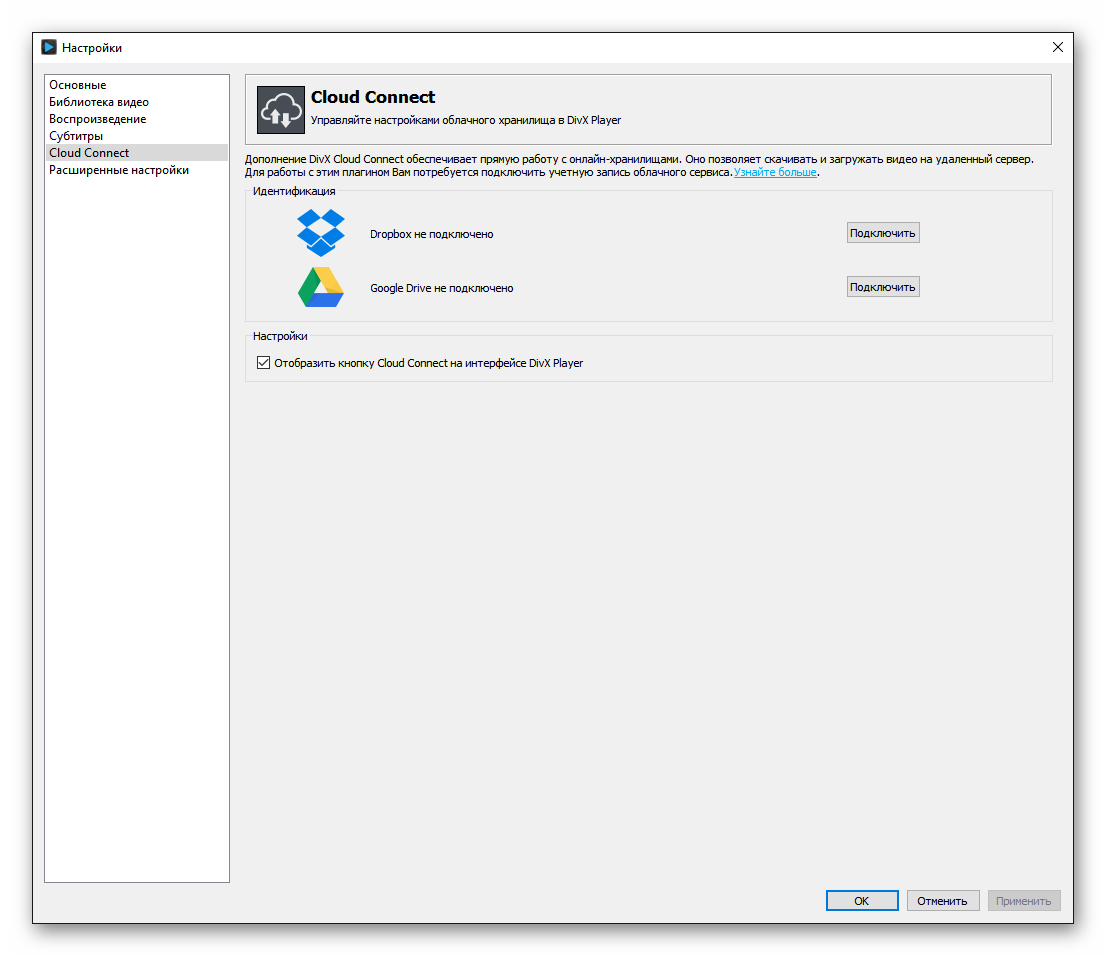
В расширенных настройках можно включить тестовую функцию «HDR», которая заметно улучшит качество картинки. Это актуально для совместимых с технологией экранов.
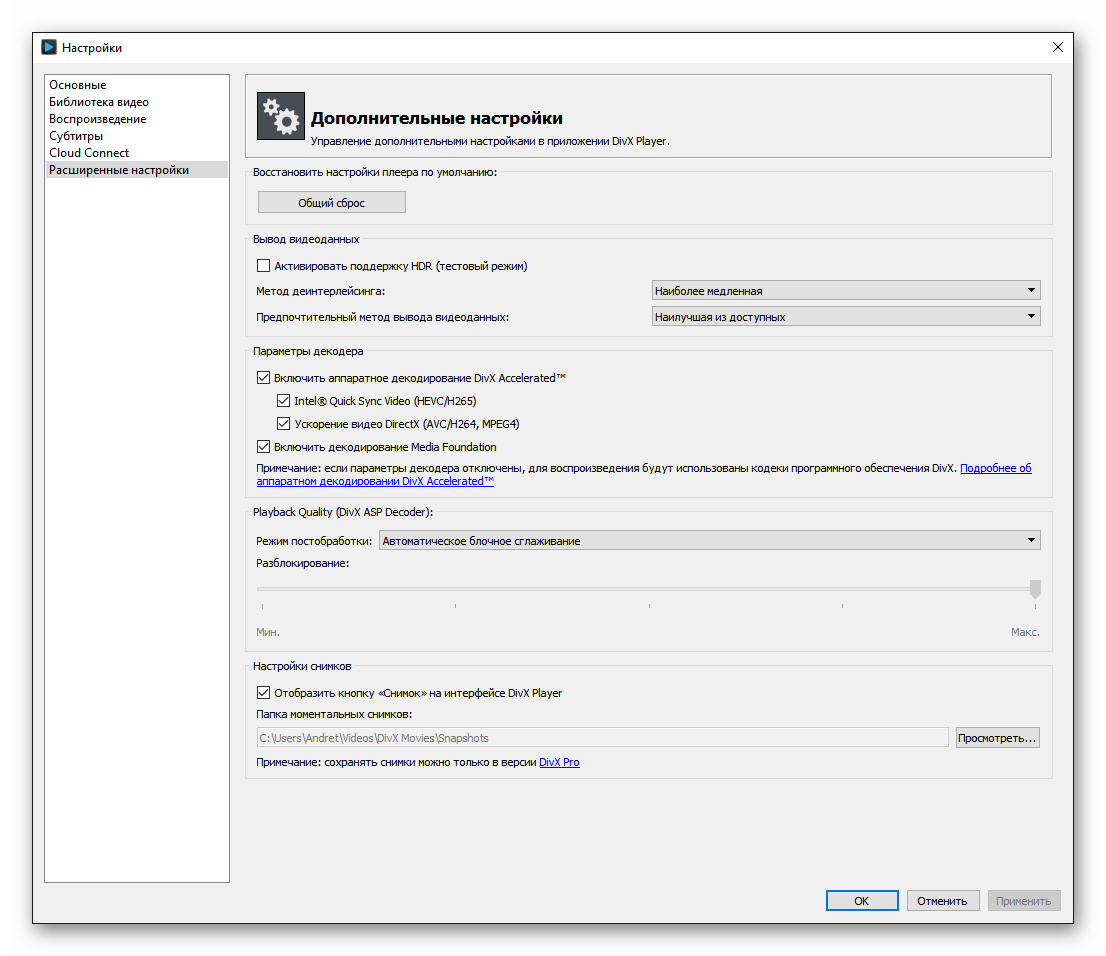
На этом установка и подготовка программы к работе окончена. Теперь можно наслаждаться просмотром фильмов в высоком разрешении и подключать компьютер к телевизору без проводов.
Источник: xn—-7sbbi4ahb0aj1alff8k.xn--p1ai
Обзор DivX Converter: потрясающий медиаконвертер для всех — без рекламы

Джордан Скотт Обновлено 17 марта 2022 г. Аудио конвертерВидео конвертер
Вы тоже задавались этим вопросом, зачем нужен медиаконвертер? Ну, я тоже! Есть много причин, по которым нам нужен медиаконвертер. Одна из причин заключается в том, что мы хотим сжать наши файлы до меньшего размера с помощью некоторых кодеков. Что еще? Мы хотим, чтобы наши файлы были совместимы с разными устройствами. Это возможно? Да!
Многие люди ищут надежный медиаконвертер в Интернете. По этой причине не идите в другое место, потому что мы знакомим вас с Конвертер DivX. Это медиаконвертер, который может эффективно конвертировать ваши файлы, и это простой конвертер. В дополнение к этому, он позволяет вам конвертировать ваши файлы бесплатно! Хотите услышать больше?
Воспользуйтесь моментом, чтобы прочитать этот обзор статьи.
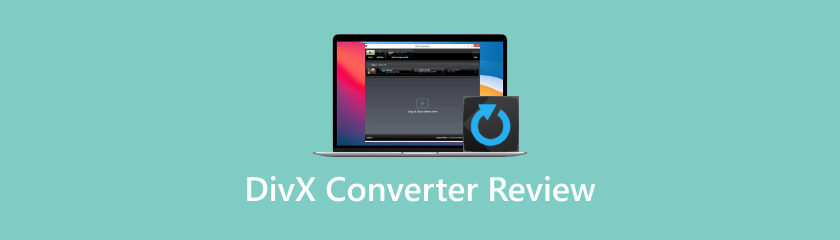
1. Наш вердикт
Плюсы Это простой в управлении конвертер. Вы можете воспроизводить видео с субтитрами или добавлять субтитры во многих форматах. Он предлагает 15-дневную пробную версию облачного подключения, Video Pack и плагина DTS-HD. Он предоставляет 30-дневную бесплатную пробную версию DFX Audio Enhancer. Минусы Вы должны приобрести версию Pro, чтобы использовать все функции.
Он встроен в другие плагины.
Общие рейтинги
Легко использовать: 9.0
Скорость преобразования: 8.5
Дружественный интерфейс: 8.8
2. Что такое конвертер DivX?
Платформы: Windows и Mac
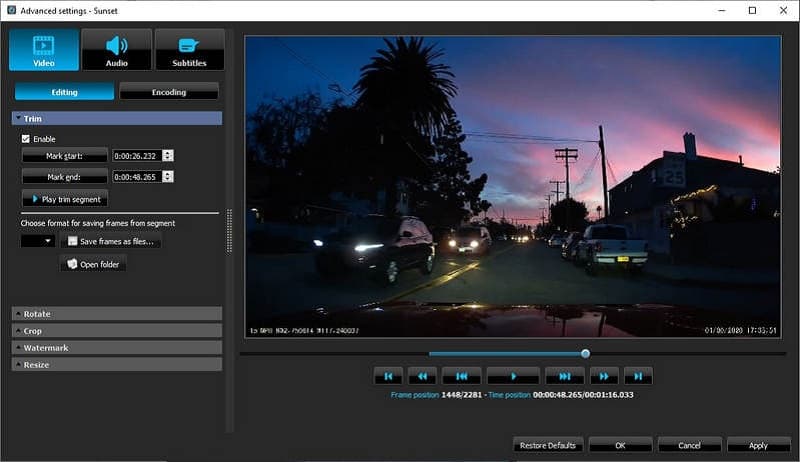
DivX Converter — это программа-конвертер, совместимая с Windows и Mac. Кроме того, этот медиаконвертер является удобным и простым в управлении программным обеспечением. Вот почему каждый может использовать это без колебаний. Кроме того, DivX Converter может воспроизводить практически все видеоформаты, такие как DivX, MKV и HEVC, с качеством до 4K. Что еще? Это конвертер без рекламы.
Таким образом, вы можете наслаждаться DivX Converter без рекламы в конвертере, плеере или установщике.
Основные особенности
Вот некоторые из функций DivX Converter. См. характеристики ниже:
◆ Он может конвертировать ваши видео, чтобы вы могли воспроизводить их где угодно и когда угодно.
◆ Вы можете транскодировать видео по своему вкусу.
◆ Он имеет аудио функцию.
◆ Вы можете настроить свой рабочий процесс.
◆ Он может выполнять потоковую передачу на совместимые с DLNA устройства, такие как смарт-телевизоры и многое другое.
3. Обзор конвертера DivX
Интерфейс
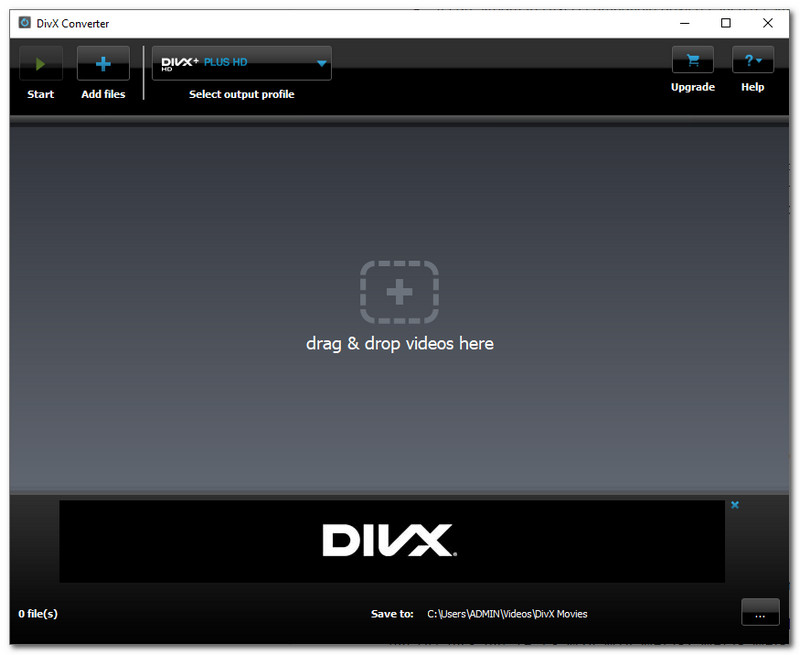
Кто бы не хотел простой медиаконвертер, верно? По этой причине мы предлагаем вам это программное обеспечение конвертера. DivX Converter имеет простой интерфейс. У него есть серый и черный, что так просто. В дополнение к этому он прост в использовании.
Вы можете легко перетащить файл со своего компьютера или щелкнуть значок Добавить файлы . Также рядом с Добавить файлы можно увидеть доступные форматы для конвертации файлов.
Поддерживаемые форматы ввода и вывода

Опять же, DivX Converter поддерживает почти все популярные форматы и позволяет нам делиться ими с вами. См. ниже: Вот некоторые из входных форматов:
XVID, MJPEG, DivX, WMV, MP4, H264, MKV, MOV, MP4, AVCHD, AVS, AVI, TP, TS, M2V, M1V, MPEG2, MPEG, MPG и многое другое.
Вот выходные форматы: MKV, HEVC, AAC, AC3, DTS, MP3, H264, DivX, MP4, AVI и многое другое.
Сделайте резервную копию ваших DVD
Как сделать резервную копию ваших DVD? Для этого добавьте пакет видео с подключаемым модулем MPEG-2. Используйте это для того, чтобы вы могли конвертировать любые незашифрованные DVD-диски, чтобы иметь лучшую цифровую резервную копию вашей видеоколлекции. Не беспокойтесь, потому что DivX Converter предлагает 15-дневную бесплатную пробную версию Video Pack. Однако, если вам недостаточно 15-дневной пробной версии, и вы хотите продолжить ее использование, купите версию Pro.
Pro против бесплатного
Между DivX Converter и DivX Converter Pro есть большая разница. Почему? Так как бесплатная версия имеет ограничения. Тем не менее, в версии Pro нет ограничений, поскольку вы платите за нее. Вы можете свободно использовать эту функцию навсегда.
Вот почему существует огромная разница в бесплатной версии и версии Pro. Пожалуйста, обратите внимание на разницу в таблице ниже:
- Функции
- Cloud Connect
- Видео пакет
- DFX Audio Enhancer
- Плагин DTS-HD
- Версия AC3
- Свободный от рекламы
| Бесплатная версия | Pro версия |
| 15-дневная пробная версия | |
| 15-дневная пробная версия | |
| 30-дневная пробная версия | |
| 15-дневная пробная версия |
Премиум того стоит?
Рассматривая это программное обеспечение конвертера, покупка Premium конвертера Divx того стоит. Почему? Потому что вы можете разблокировать все невероятные функции видео и аудио. Повторюсь, вы можете подключиться к облачному хранилищу. Вдобавок к этому вы сможете получить все расширенные функции, так что ждите неожиданностей.
И вы получите лучшее значение, так как вы заплатили за это. Другое дело, вы можете наслаждаться использованием DivX Converter Pro без рекламы!
4. FAQ
Конвертер DivX безопасен?
Да, DivX Converter можно безопасно использовать и устанавливать для Windows и Mac. Этот конвертер программного обеспечения гарантирует, что он не включает сторонние предложения для обнаружения вашей информации. DivX Converter не имеет вирусов после загрузки программного обеспечения.
Как бесплатно установить DivX Converter в Windows?
Во-первых, вы можете скачать бесплатную версию DivX Converter на DivX.com. После установки выберите язык. После этого примите соглашение, которое предоставляет DivX Converter. После процесса установки у вас есть возможность зарегистрироваться и ввести свой адрес электронной почты. После этого вы закончили.
Я хочу импортировать свои файлы из своего облачного хранилища, чтобы преобразовать их. Как я могу сделать это в конвертере DivX?
После запуска программы нажмите кнопку Добавить файлы , то вы увидите такие варианты, как Импортировать из Dropbox , Импорт с Google Диска . Затем выберите с помощью вариантов. Вот и все.
5. Лучшая альтернатива — Vidmore Video Converter
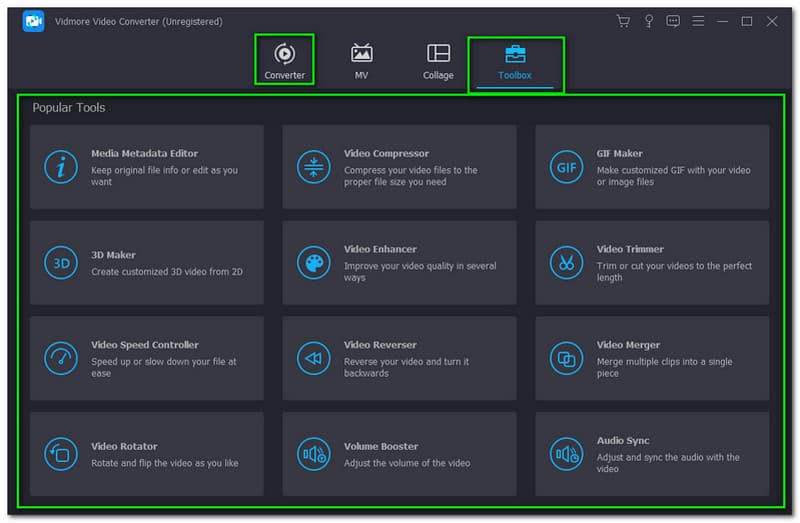
По большей части мы хотим поделиться тем, что Vidmore Video Converter — лучшая альтернатива DivX Video Converter. Потому что вы можете использовать Конвертер видео Vidmore без ограничений, в отличие от конвертера DivX, в дополнение к этому, Vidmore может многое предложить, поскольку имеет полный набор инструментов. Он включает в себя Video Compressor, Video Enhancer, Volume Booster, GIF Maker, 3D Maker и многое другое. Что еще?
Вы можете сделать видеофильм профессионального уровня, используя его инструменты редактирования, и он прост в использовании. Тем не менее, вы можете создать видео как профессионал! На случай, если DivX Converter не удовлетворит ваши потребности в конвертере, мы предлагаем вам лучшую альтернативу для этого — Vidmore Video Converter.
В общем, мы рекомендуем Vidmore Video Converter, потому что у него есть функции, которыми вы можете наслаждаться. Однако у вас есть возможность выбрать один из двух конвертеров. Выбирай с умом!
Наконец, мы рады рассмотреть конвертер DivX. Мы узнали, что это программное обеспечение может легко конвертировать ваши файлы. В дополнение к этому, мы также получаем представление о его плюсах и минусах. Мало того, мы сравниваем бесплатную версию и профессиональную версию, чтобы увидеть разницу между ними. В общем, мы знаем, что Premium конвертера DivX стоит покупать.
В заключение, если этот обзор статьи так вам помог, не забудьте поставить нам лайк и поделиться им с другими. До нашей следующей статьи!
Вам это помогло?
390 Голоса
ДА Спасибо за то, что дали нам знать! Нет Спасибо за то, что дали нам знать!
Больше от TopSevenReviews
Ваш полный набор видеоинструментов для преобразования, редактирования и улучшения видео.
Источник: www.topsevenreviews.com